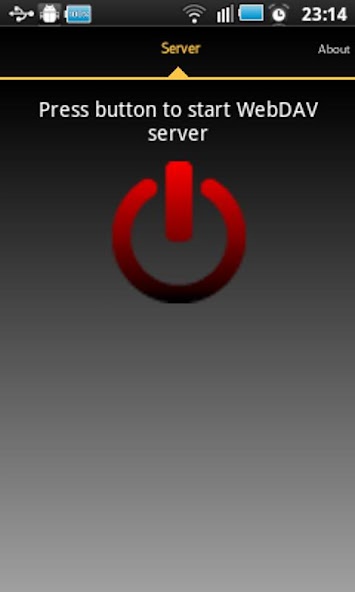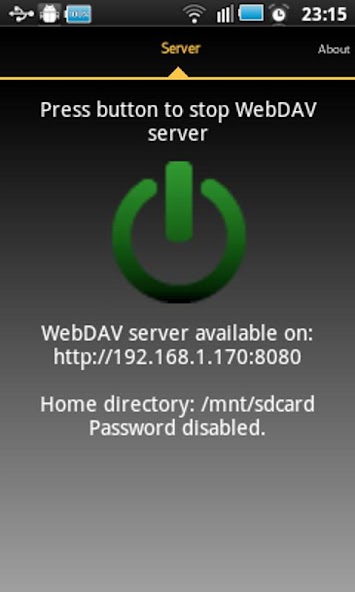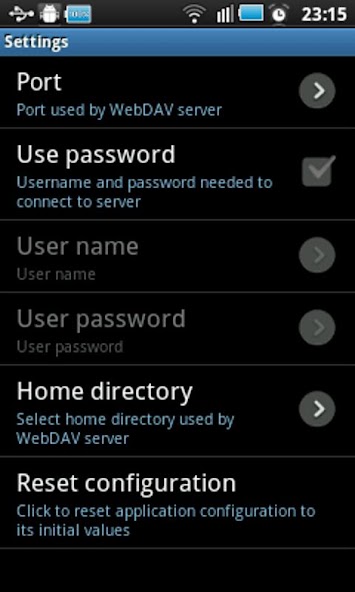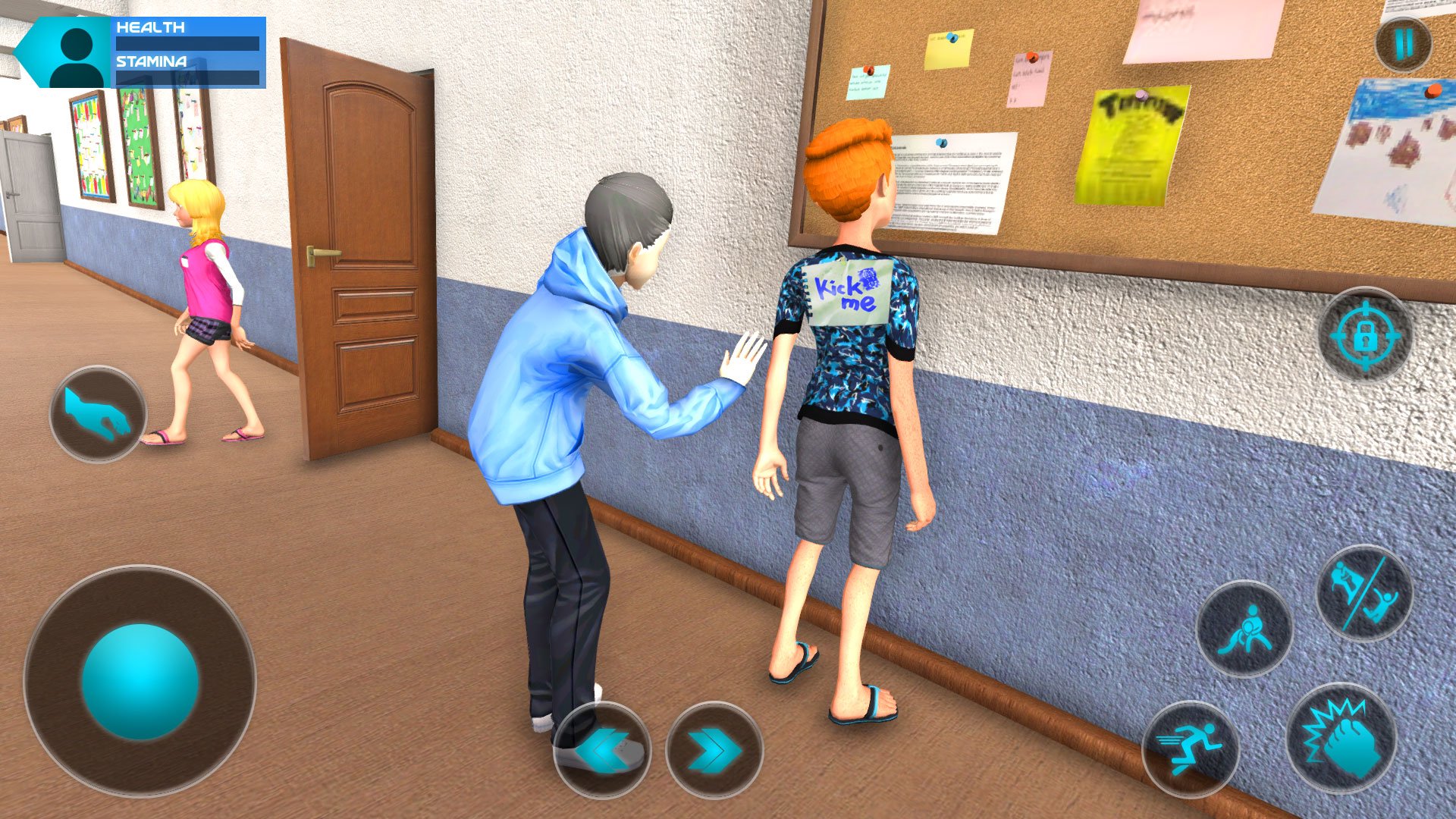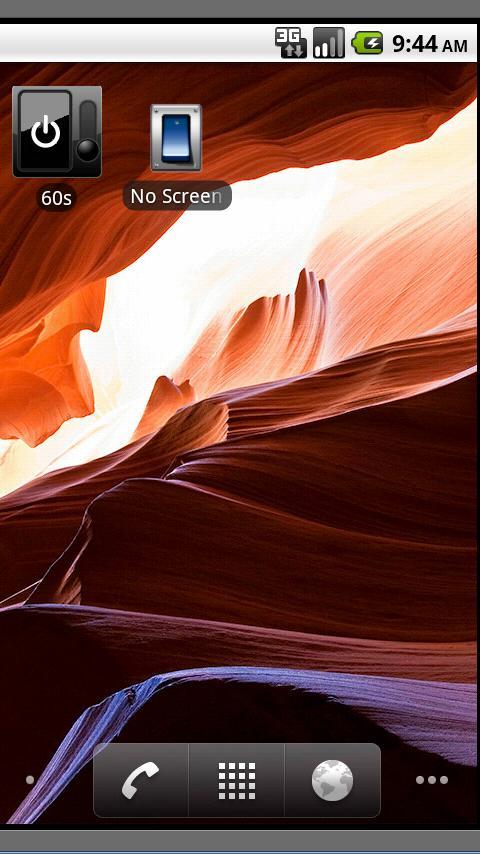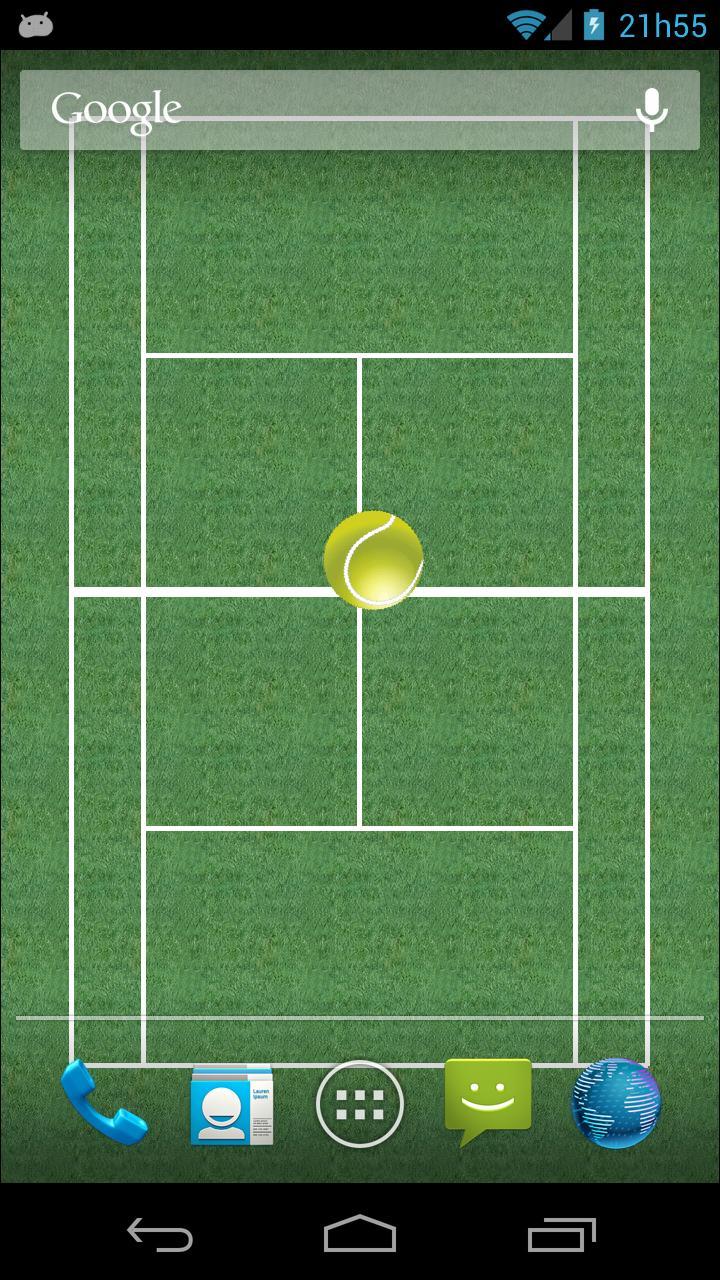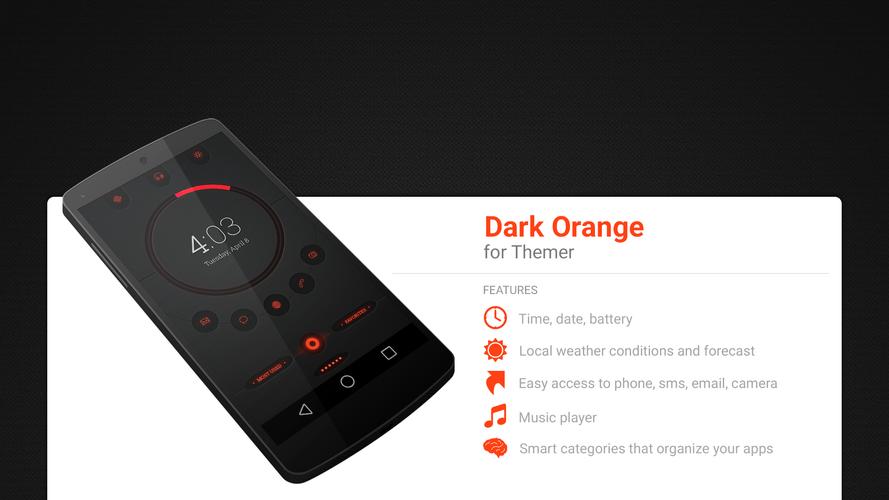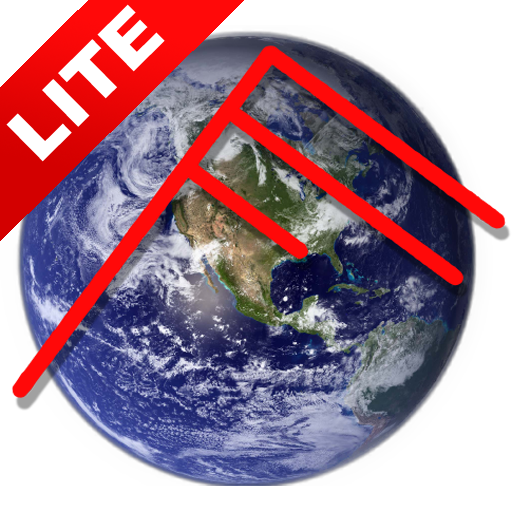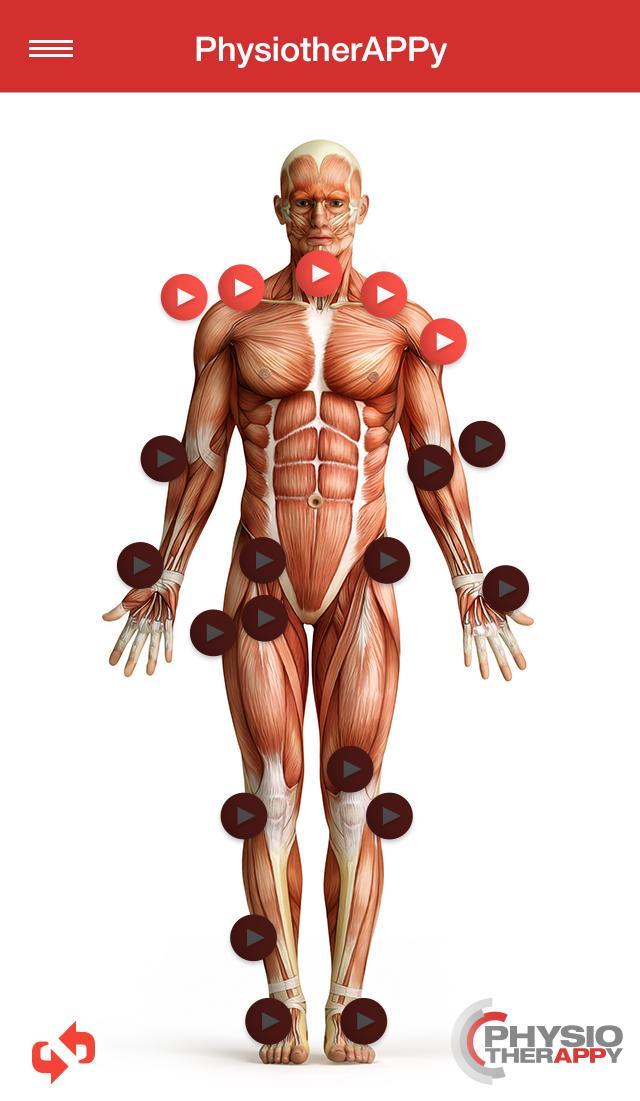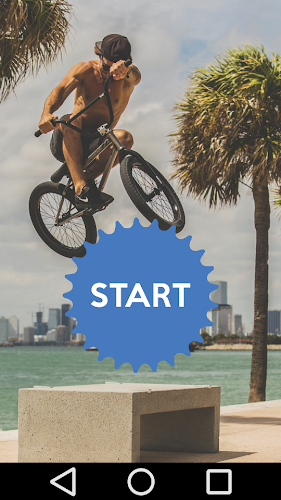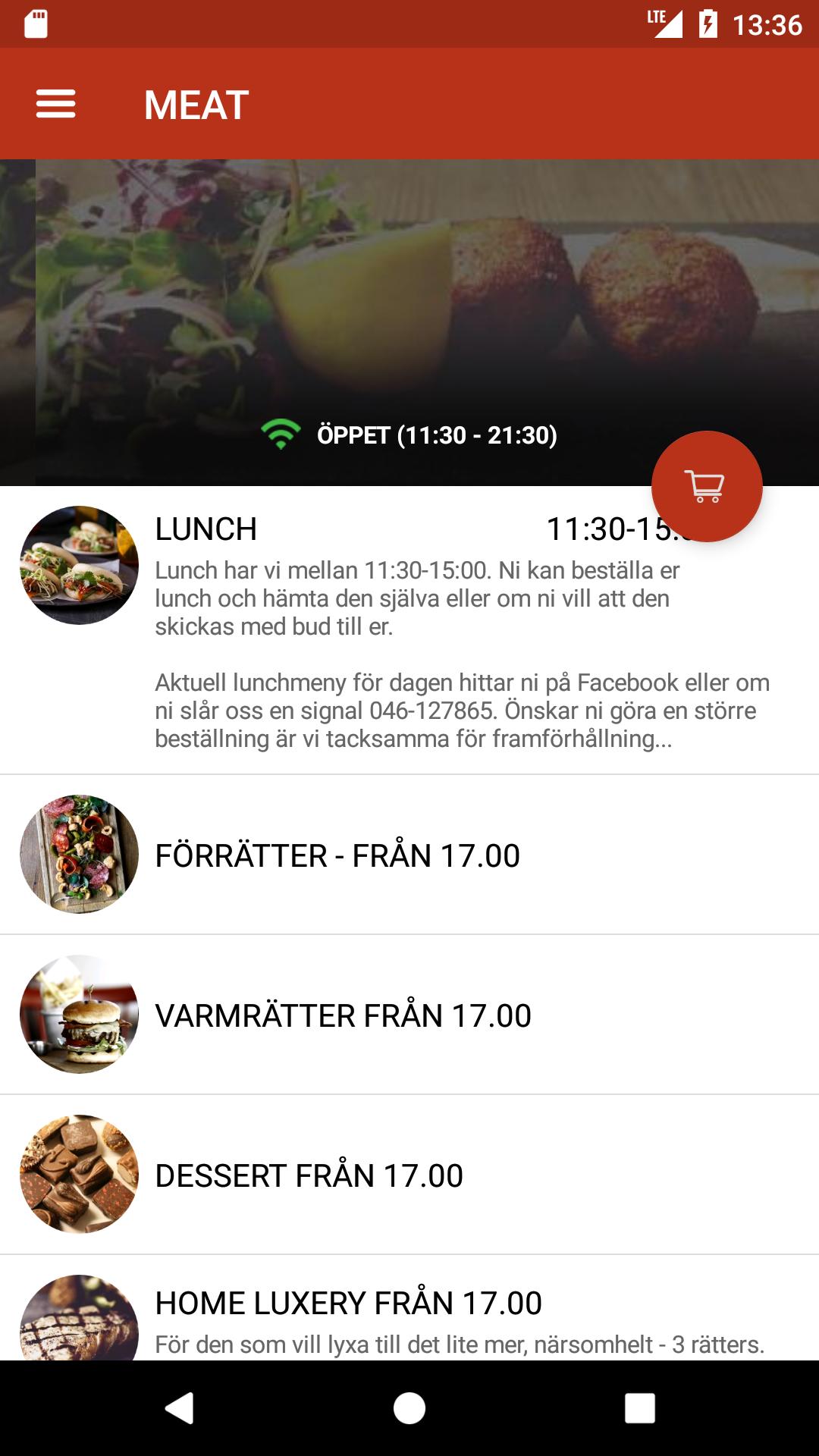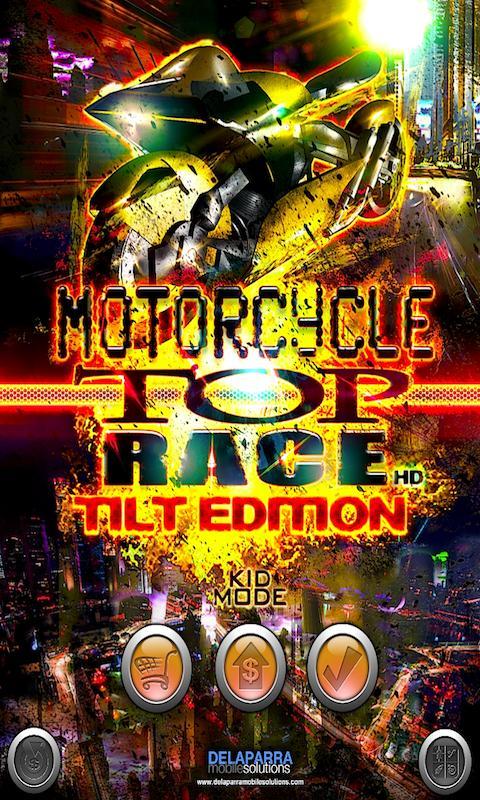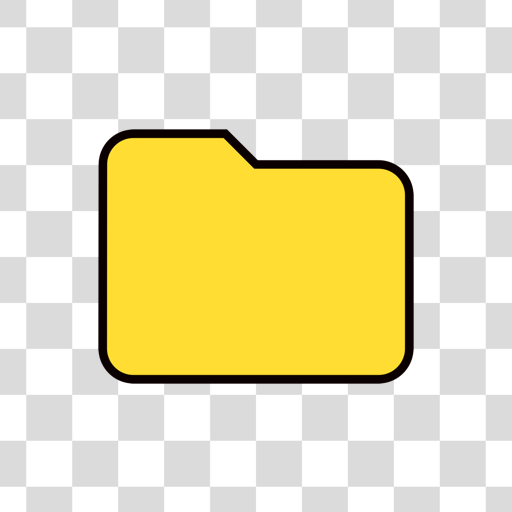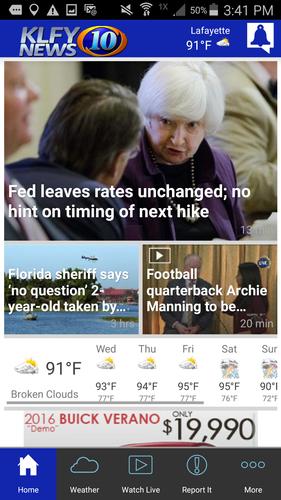-
 7.9 1.172025-04-08 Versão Mais Recente
7.9 1.172025-04-08 Versão Mais Recente
WebDAV Server . Monte os diretórios no telefone como diretórios no seu PC.
Com este aplicativo, você pode montar qualquer diretório no seu telefone, incluindo cartão de memória, como uma unidade no Windows ou Linux. Você também pode usar um cliente webdav para navegar em uma diretoria telefônica.
Este aplicativo foi testado usando o Windows8 Explorer (também deve funcionar com o Windows7, mas não funcionará no Windowsxp) e o cliente webdav bitkinex. Você pode baixá -lo em http://www.bitkinex.com/
Agradecimentos especiais a: Beatriz Vera, Peter Ulrich, Gabor Fodor, Manuela Merino García e Anna Rainieri.
Intenções implementadas
com.theolivetree.webdavserver.startwebdavserver
com.theolivetree.webdavserver.stopwebdavserver
Você pode encontrar uma configuração de bloqueio para especificar como o dispositivo deve ser mantido acordado enquanto o servidor estiver em execução. Existem três modos disponíveis:
Novos bloqueios usados
*Screen_dim_wake_lock: modo existente. A tela está no consumo de energia é maior. Use este modo se as conexões forem descartadas.
*Wifi_mode_full: novo modo. A tela está desativada para que o dispositivo use menos energia enquanto o servidor estiver em execução, mas a conexão de dados pode ser descartada. Não é recomendável usar esse modo.
*Wifi_mode_full_high_perf: novo modo disponível apenas em android> = 3.1. A tela está desativada, de modo que o consumo de energia deve ser menor do que no primeiro modo. Este modo é recomendado para economizar energia, mas você pode encontrar problemas para selecionar o modo de bloqueio padrão.
Como se conectar com o servidor webdav usando o cabo USB:
Isso pode ser útil quando você possui cabo USB e nenhuma rede disponível.
1) No seu telefone, vá para Configurações-> Aplicativos-> Opção Desenvolvimento e Definir "Depuração USB".
2) Conecte seu telefone ao seu PC usando o cabo USB.
3) Inicie o servidor ADB. No seu comando pc run "adb start-server".
O ADB é um programa que você pode encontrar no Android SDK. Geralmente você o encontrará no Android-SDK plataform-tools adb.
4) Avançar as portas necessárias do seu PC para o seu telefone. No comando do seu PC Run "ADB Forward TCP: 8080 TCP: 8080"
Com isso, qualquer conexão no seu PC a 127.0.0.1:8080 será encaminhada para o seu telefone na porta 8080.
5) Execute WebDAV Server no seu telefone, abra configurações e em "Interfaces de rede" selecione "Loopback (127.0.0.1)"
6) Inicie WebDAV Server .
7) No seu PC, conecte seu cliente webdav a http://127.0.0.1:8080 (a porta pode ser diferente, depende da configuração do servidor WebDav).
Permissões necessárias:
INTERNET
Access_network_state
Access_wifi_state
Permissão de rede para permitir que o servidor abra a comunicação de rede com os clientes da WebDav.
Write_external_storage
Ativa WebDAV Server grava arquivos recebidos de clientes webdav no sdcard.
Wake_lock
Mantém o despertar do telefone apenas enquanto o servidor está em execução. Se o telefone não estiver Wake WebDAV Server não poderá ser acessado.
Problemas com arquivos grandes:
Se você tiver problemas para lidar com arquivos grandes, pode ser devido a uma limitação no cliente Windows WebDav. Você pode tentar o seguinte para aumentar o tamanho dos arquivos que o Windows WebDav Client pode gerenciar:
1) Você deve ativar o BasicAuth via Regedit para permitir o acesso ao servidor do aplicativo por nome de usuário e senha.
[HKEY_LOCAL_MACHINE SYSTEM CurrentControlSet Services WebClient Parameters]
"BASICAUTHLEVEL" = DWORD: 00000002
2) Você deve alterar o limite da janela para o tamanho do arquivo ao usar o cliente WebDav integrado.
[HKEY_LOCAL_MACHINE SYSTEM CurrentControlSet Services WebClient Parameters]
"FILEATTRIBUTESLIMITINBYTES" = DWORD: 000F4240
3) Reinicie as janelas.
Isso permite tamanhos de arquivo até 4 gigabytes tratados pelo cliente.
O que há de novo na versão mais recente 1.17
Última atualização em 10 de agosto de 2015 Design de materialCorrigação por bug